BBC iPlayerからiPhoneへのダウンローダー

iDownloadeは、BBCのiPlayerサービスからDRMフリーのコンテンツをダウンロードできるクロスプラットフォームツールです。.mov形式の動画もダウンロードできます。
Linux PCでたくさんのスクリーンショットを撮りますか?デスクトップのスクリーンショットで個人情報を共有していることにうんざりしていませんか?スクリーンショットを撮るときに自分を守る方法がわかりませんか?お手伝いします!Linuxのスクリーンショットで個人情報を検閲する2つの方法を紹介しているので、ガイドに従ってください。
Linux PCでスクリーンショットを撮ろうとしていて、情報を非公開にしたい場合、Flameshotは使用するのに最適なアプリの1つです。非常に使いやすいプログラムであるだけでなく、スクリーンショットで個人情報を非公開にすることができる検閲オプションも組み込まれています。
過去のガイドでは、LinuxにFlameshotをインストールする方法について説明しました。アプリを機能させる方法の詳細については、ここをクリックしてください。とは言うものの、アプリを機能させたいだけの人のために、このガイドでも簡単に説明します。
UbuntuにFlameshotをインストールするには、次のAptコマンドを実行します。
sudoaptインストールflameshot
DebianにFlameshotをインストールするには、次のApt-getコマンドを実行します。
sudoapt-getインストールflameshot
Arch LinuxにFlameshotをインストールするには、次のPacmanコマンドを実行します。
sudo pacman-Sフレームショット
FedoraにFlameshotをインストールするには、次のDnfコマンドを実行します。
sudodnfインストールflameshot
OpenSUSEにFlameshotをインストールするには、次のZypperコマンドを実行します。
sudozypperインストールflameshot
コンピュータにFlameshotアプリケーションをインストールした後、以下のステップバイステップの手順に従って、個人情報を公開せずにLinuxPCでスクリーンショットを撮る方法を学習してください。
ステップ1:アプリメニューでFlameshotを見つけ、それをクリックしてアプリを起動します。アプリを起動すると、システムトレイに表示されます。または、Alt + F2を押してコマンドを入力することにより、スクリーンショットUIを開くことができますflameshot gui。
ステップ2: Flameshotを起動すると、システムトレイに表示されます。クリックして。クリックすると画面が灰色になり、マウスカーソルがプラス記号(+)に変わります。
手順3:プラス記号カーソル(+)を使用して、プラス記号(+)カーソルをドラッグして新しいスクリーンショットを作成します。
ステップ4:カーソルをドラッグして新しいスクリーンショットのフレームを作成すると、下部にツールバーがポップアップ表示されます。このツールバーには多くのオプションがあります。個人情報を検閲するには、ぼかしツールを見つけてクリックします(Tアイコンの横にあります)。
ステップ5:ぼかしツールをマウスでクリックしたら、マウスカーソルを使用してさまざまな個人情報をぼかします。
Flameshotでぼかしが十分に強いと感じない場合は、既にぼかしたものにぼかしを追加して、個人情報をさらに読みにくくすることができることに注意してください。
スクリーンショットのぼかしが終了したら、保存アイコン(フロッピーディスクアイコン)を見つけ、マウスでクリックして新しいスクリーンショットを保存します。このプロセスを必要な回数繰り返します。
Flameshotだけでは不十分な場合は、別の方法があります。Gimpのスクリーンショットをピクセル化機能で検閲することです。プロセスを開始するには、コンピューターでGimpを起動し、以下の手順に従ってください。
ステップ1:キーボードの「PrintScreen」ボタンを見つけて押し、Linuxデスクトップ環境の組み込みのスクリーンショットツールを使用してスクリーンショットを撮ります。
ステップ2: LinuxPCのスクリーンショットツールを使用してスクリーンショットを保存します。このスクリーンショットがGimpイメージエディタにインポートする場所を知る必要があるため、このスクリーンショットが保存される場所を覚えておいてください。
ステップ3: Gimpアプリケーションで、「ファイル」ボタンを見つけて、マウスでクリックします。次に、「開く」ボタンを見つけてクリックします。「開く」をクリックすると、ファイルブラウザが表示されます。
ファイルブラウザでスクリーンショットを見つけて、Gimpにインポートします。
ステップ4:長方形選択ツールを見つけて、Gimpツールバーでクリックします。または、キーボードのRを押してアクセスします。
次に、長方形選択ツールを使用して、非公開のままにするために、検閲またはピクセル化するスクリーンショット内の領域を選択します。
ステップ5: Gimpの長方形選択ツールで選択した後、「フィルター」メニューを見つけてクリックします。次に、「フィルター」メニューから「ぼかし」サブメニューを探します。
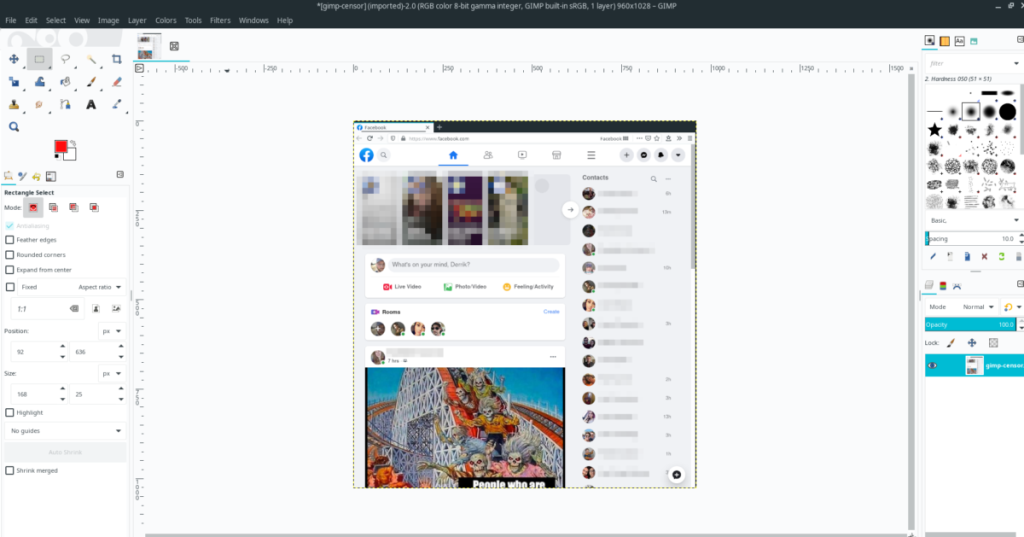
「ぼかし」サブメニュー内で、「ピクセル化」ボタンを選択します。次に、ツールを使用して、画像内の選択を検閲します。
ステップ6:スクリーンショットを打ち切りたら、[ファイル]をクリックして[ファイル]メニューにアクセスします。次に、「エクスポート」ボタンをクリックして、新しく編集したスクリーンショットをエクスポートします。
「名前を付けてエクスポート」をクリックすると、ファイルブラウザが表示されます。スクリーンショットの新しいファイル名を入力し、[エクスポート]をクリックして保存します。
このプロセスを必要な回数繰り返して、Linuxスクリーンショットからすべての個人情報を検閲します。
iDownloadeは、BBCのiPlayerサービスからDRMフリーのコンテンツをダウンロードできるクロスプラットフォームツールです。.mov形式の動画もダウンロードできます。
Outlook 2010の機能についてはこれまで詳細に取り上げてきましたが、2010年6月までにリリースされないため、Thunderbird 3について見ていきましょう。
たまには休憩も必要です。面白いゲームを探しているなら、Flight Gearを試してみてください。無料のマルチプラットフォームオープンソースゲームです。
MP3 Diagsは、音楽オーディオコレクションの問題を解決するための究極のツールです。mp3ファイルに適切なタグを付けたり、アルバムカバーアートを追加したり、VBRを修正したりできます。
Google Waveと同様に、Google Voiceも世界中で大きな話題を呼んでいます。Googleはコミュニケーション方法を変えることを目指しており、
Flickrユーザーが高画質で写真をダウンロードできるツールはたくさんありますが、Flickrのお気に入りをダウンロードする方法はありますか?最近、
サンプリングとは何でしょうか?Wikipediaによると、「サンプリングとは、一つの録音から一部、つまりサンプルを取り出し、それを楽器や音楽として再利用する行為です。
Googleサイトは、Googleのサーバー上でウェブサイトをホストできるGoogleのサービスです。しかし、一つ問題があります。それは、バックアップのための組み込みオプションがないことです。
Google Tasksは、カレンダー、Wave、Voiceなどの他のGoogleサービスほど人気はありませんが、それでも広く使用されており、人々の生活に不可欠な部分となっています。
Ubuntu LiveとDBANブートCDを使用してハードディスクとリムーバブルメディアを安全に消去する以前のガイドでは、Windowsベースのディスクについて説明しました。

![FlightGear Flight Simulatorを無料でダウンロード[楽しもう] FlightGear Flight Simulatorを無料でダウンロード[楽しもう]](https://tips.webtech360.com/resources8/r252/image-7634-0829093738400.jpg)






![失われたパーティションとハードディスクのデータを復元する方法 [ガイド] 失われたパーティションとハードディスクのデータを復元する方法 [ガイド]](https://tips.webtech360.com/resources8/r252/image-1895-0829094700141.jpg)